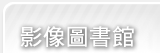記憶膠捲留住你我的快樂時光
 Step.6 將接合好的膠捲順勢捲入片殼,即可完成獨一無二的記憶膠捲。另外,捲底片時千萬不可將底片完全捲入片殼,不然之後要將片頭取出就相當困難了。 |
該如何將電腦螢幕上的數位相片轉化為正片膠捲呢?其實很簡單,只要透過「翻拍」的方式,就能立即將數位照片記錄在正片膠捲上。要進行翻拍以前,要先選定欲使用之正片型號。市面上正片百百種,其中不乏攝影玩家愛用的柯達「RVP」與富士「Velvia」彩色正片,是屬於高色彩飽和度正片,適合拍攝風景議題且單價高,用來翻拍螢幕就比較浪費了,所以建議選擇市面上一般100度的正片來拍攝即可。
使用底片相機進行翻拍
這次筆者使用傳統底片單眼相機Canon EOS 30配合Kodak ELITE CHROME 100度正片進行翻拍,由於EOS 30屬於中階單眼相機,可自行設定測光區域及對焦模式,在此對焦點設定為中央對焦點,而測光模式採用中央重點平均測光即可。由於進行的是螢幕翻拍,相機所預設的曝光量會偏低,加上正片寬容度較負片低,所以還是建議加2/3至1EV進行翻拍作業,沖洗出來的顏色亮度與飽和度會比較適中。
翻拍作業的重點提示
實際拍攝時除了要準備相機與正片,另外還要準備一組電腦螢幕與一隻穩固的腳架;而電腦螢幕尺寸大小是越大越好,筆者建議用22~24吋螢幕來拍攝,解析度會比較好也不用退太遠來拍。相機鏡頭則用一般中望遠標準鏡,推到望遠端拍攝即可,以降低影像變形,而光圈值推薦使用f/8至f/11,能獲得足夠的解像力與景深。一切準備妥當後,將相機裝上腳架,並把室內燈光關掉以防止雜光擾亂,打開電腦螢幕,用秀圖軟體將事前準備好的照片放大至全螢幕預覽,然後把相機對準螢幕,先半按快門對焦再拍攝,拍完一張後立即切換至下一張照片然後拍攝,如此循環直到底片見底或照片秀完為止。
 本文摘自DIGI PHOTO《DIGI PHOTO 7.8月號/第38期》
本文摘自DIGI PHOTO《DIGI PHOTO 7.8月號/第38期》